- გადახვევის ბორბლის ზუმზე დაჭერა შეიძლება სერიოზულად აისახოს თქვენს სამუშაო პროცესზე, განსაკუთრებით თუ ამ დღეებში დისტანციურად მუშაობთ.
- მომხმარებლების განცხადებით, ის მაგრდება მაუსის პარამეტრებში ცვლილებების გარეშე.
- გადახვევის ბორბლის პრობლემის გადასაჭრელად ერთ – ერთი ეფექტური გზაა კლავიატურაზე დაბლოკილი გასაღებების შემოწმება.
- იმ შემთხვევაში, თუ თქვენი მაუსის მასშტაბის ოფციები სტანდარტულად არის ჩართული, უნდა გაითვალისწინოთ მათი გამორთვა.

ეს პროგრამა გამოასწორებს კომპიუტერის ჩვეულებრივ შეცდომებს, დაგიცავთ ფაილის დაკარგვისგან, მავნე პროგრამისგან, აპარატურის უკმარისობისგან და თქვენი კომპიუტერის ოპტიმიზაციას მაქსიმალური მუშაობით შეასწორეთ კომპიუტერის პრობლემები და ამოიღეთ ვირუსები ახლა 3 მარტივ ეტაპზე:
- ჩამოტვირთეთ Restoro PC Repair Tool რომელსაც გააჩნია დაპატენტებული ტექნოლოგიები (პატენტი ხელმისაწვდომია) აქ).
- დააჭირეთ დაიწყეთ სკანირება Windows– ის პრობლემების მოსაძებნად, რომლებიც შეიძლება კომპიუტერის პრობლემებს იწვევს.
- დააჭირეთ შეკეთება ყველა თქვენი კომპიუტერის უსაფრთხოებასა და მუშაობაზე გავლენის მოსაგვარებლად
- Restoro გადმოწერილია 0 მკითხველი ამ თვეში.
პერიფერიული მაუსების გამოყენება კომპიუტერზე მუშაობის დროს შეიძლება მკვეთრად გააუმჯობესოს ჩვენი მოქმედებების ეფექტურობა, ამრიგად გაუმართავი ადამიანის არსებობამ შეიძლება დიდი სტრესი გამოიწვიოს ამ დღეებში.
ამასთან, Windows 10-ის მომხმარებლები ხშირად აცხადებდნენ, რომ გადახვევის ბორბალი ზომავს ზომას. აი, როგორ არის აღწერილი ეს საკითხი ფორუმის თემაში:
ლეპტოპზე ვწერდი, როდესაც უცებ კლავიატურის უცნაური მოქმედება დაიწყო. ჩემი მაუსის ბორბალი მასშტაბირებოდა გადახვევის ნაცვლად.
როგორც ჩანს, ის მთავრდება უკიდურესად მცირე სიმბოლოების მასშტაბირებით, ან პირიქით, ძალიან დიდი ვარიანტით.
ეს სტატია იქნება თქვენი მხარდაჭერა, რომ მოვაგვაროთ შემაშფოთებელი საკითხი, რომელიც ჩვენ აღვწერეთ. ამრიგად, ჩვენ გაჩვენებთ მარტივ ვარიანტებს, რომელთა გამოცდა შეგიძლიათ.
რა შემიძლია გავაკეთო, თუ გადახვევის ბორბალი ზუმაშია ჩარჩენილი?
1. შეამოწმეთ თუ არა გასაღებები
- დაჭერა ვინდოუსი + რკლავიატურის მალსახმობი.
- დიალოგურ ფანჯარაში გაშვება, აკრიფეთ ოსკიდა დააჭირეთ ღილაკს კარგი.

- Შიგნით ეკრანული კლავიატურა კომუნალური გამოჩენა, თქვენ უნდა შეამოწმოთ, თუ გაქვთ დაბლოკილი გასაღები.
- თუ შეამჩნევთ, რომ ორიდან ერთი Ctrl ღილაკები დააჭირეთ, შეეცადეთ გაუქმდეს, რამდენჯერმე დააჭირეთ მას.
Windows გასაღებს აქვს მრავალი ფუნქცია და თქვენ ნახეთ, რომ ეს აუცილებელია ზემოთ მოცემული პროცედურისთვის. რაიმე საკითხის გამოვლენის შემთხვევაში, გადახედეთ ამას სახელმძღვანელო, თუ როგორ უნდა გამოსწორდეს Windows– ის გასაღები, რომელიც არ მუშაობს.
2. გამორთეთ Pinch მასშტაბის ვარიანტი
- ღია პარამეტრები.
- Წადი მოწყობილობები.

- მარცხენა მხარეს დააჭირეთ ღილაკს თაგვი, და აირჩიეთ მაუსის დამატებითი პარამეტრები.
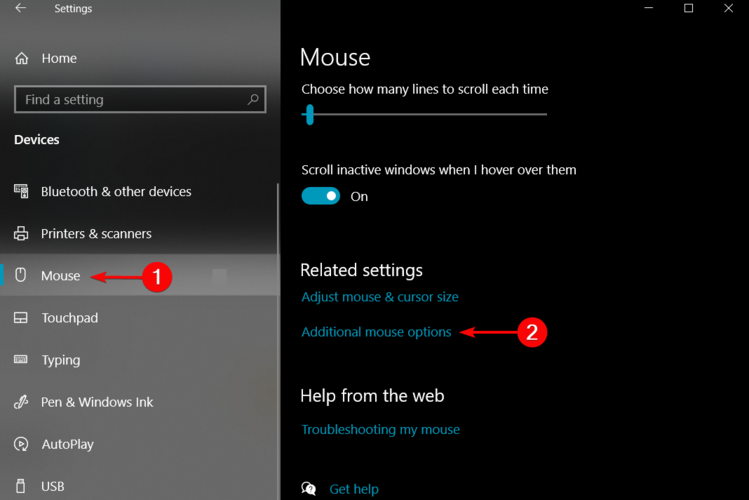
- იმ მაუსის თვისებები pop-up ფანჯარა, აირჩიეთ მოწყობილობის პარამეტრები ჩანართი
- დააჭირეთ ღილაკს Პარამეტრები ღილაკს და გახსენით კონკრეტული სინაფსური პარამეტრები.
- Შიგნითსინაფსური სენსორული პანელის თვისებები ფანჯარა, აირჩიეთ პინჩის მასშტაბირება ვარიანტი.
- მოხსენით მონიშნეთ ვარიანტიჩართეთ Pinch Zoom.
- გადატვირთეთ კომპიუტერი.
3. გამორთეთ მასშტაბის გამადიდებელი ვარიანტი Intellimouse- ით
- ღია Microsoft Excel.
- ზედა მენიუში დააჭირეთ ღილაკს ფაილი ღილაკს და აირჩიეთ Პარამეტრები.
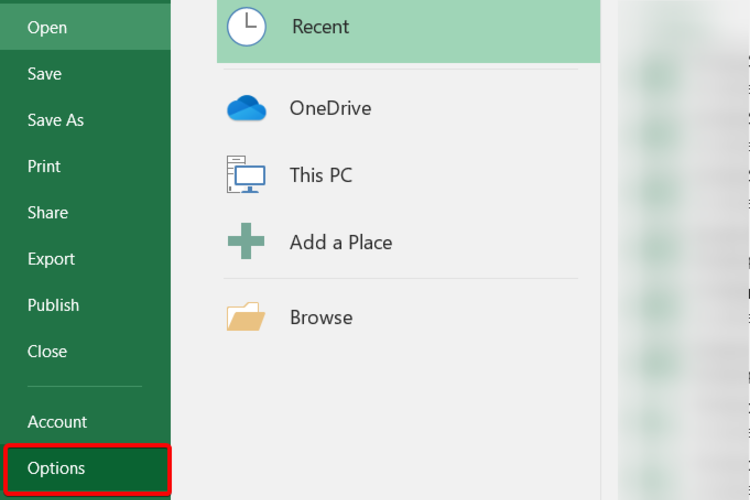
- Დააკლიკეთ Მოწინავე, და მარჯვენა მხარეს, მონიშნეთ მასშტაბის შემცირება IntelliMouse- ით ყუთი.
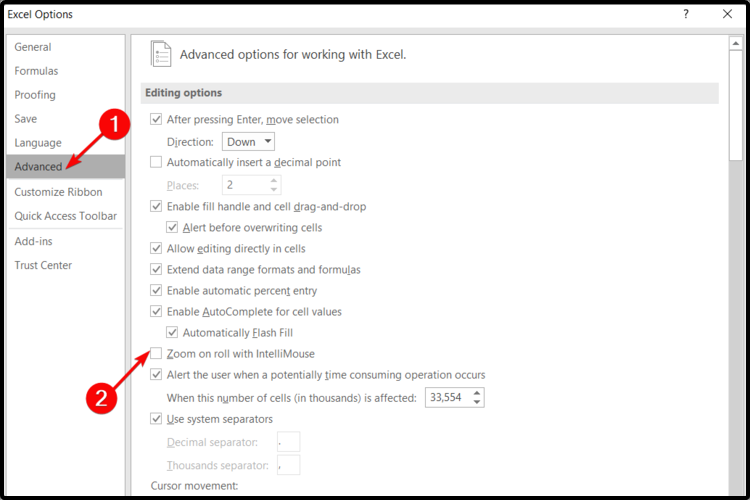
- Დააკლიკეთ კარგი ცვლილებების შესანახად.
- გადატვირთეთ კომპიუტერი.
ეს იყო ჩვენი შემოთავაზებული სია იმის შესახებ, თუ როგორ უნდა მოგვარდეს მასშტაბის პრობლემასთან დაკავშირებული გრაგნილის ბორბალი. მინიმუმ ერთმა მათგანმა უნდა შეძლოს ამ პრობლემის მოგვარება.
ასევე, ყოველთვის შეგიძლიათ იპოვოთ, თუ როგორ უნდა გამოსწორდეს ეს გადახვევის ბორბალი არ მუშაობს Chrome- ში, ასე რომ თქვენ აღარასდროს იდარდებთ ამ ტიპის საკითხებზე.
გარდა ამისა, შეგვატყობინეთ, რომელია თქვენთვის სასურველი ვარიანტი. ამრიგად, თავისუფლად დატოვეთ კომენტარი ქვემოთ მოცემულ განყოფილებაში.
 კიდევ გაქვთ პრობლემები?შეასწორეთ ისინი ამ ინსტრუმენტის საშუალებით:
კიდევ გაქვთ პრობლემები?შეასწორეთ ისინი ამ ინსტრუმენტის საშუალებით:
- ჩამოტვირთეთ ეს PC სარემონტო ინსტრუმენტი TrustPilot.com– ზე შესანიშნავია (ჩამოტვირთვა იწყება ამ გვერდზე).
- დააჭირეთ დაიწყეთ სკანირება Windows– ის პრობლემების მოსაძებნად, რომლებიც შეიძლება კომპიუტერის პრობლემებს იწვევს.
- დააჭირეთ შეკეთება ყველა დაპატენტებულ ტექნოლოგიებთან დაკავშირებული პრობლემების გადასაჭრელად (ექსკლუზიური ფასდაკლება ჩვენი მკითხველისთვის).
Restoro გადმოწერილია 0 მკითხველი ამ თვეში.


